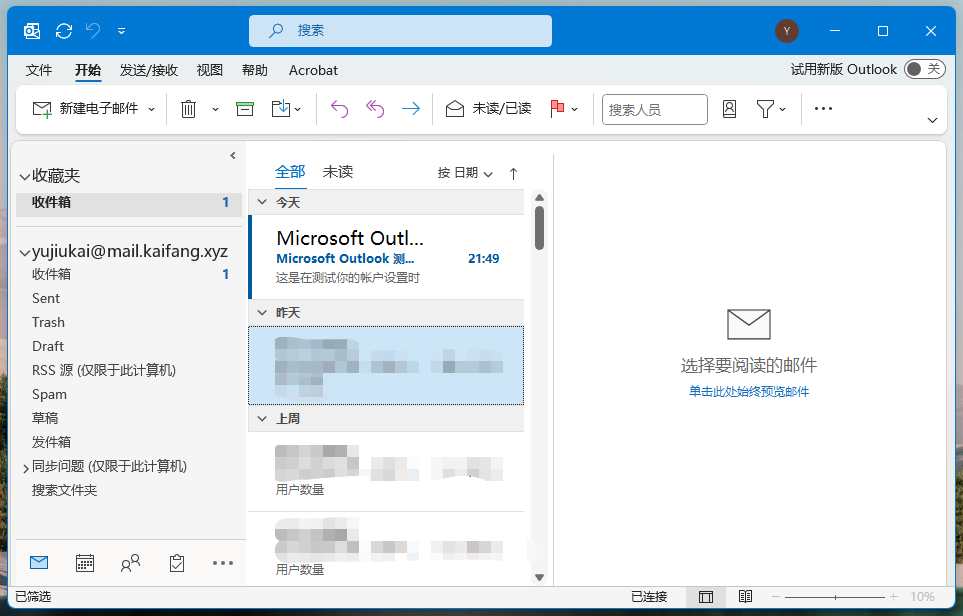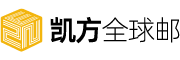提示:使用三方软件发送的邮件,WEB服务器默认不存储发件箱,建议按照教程开启“三方软件发件web端发件箱自动保存“。
Windows系统 Microsoft Office 2013 的 Outlook(版本2310)配置凯方全球邮的方法:
1、打开Outlook,输入凯方全球邮用户邮箱,选择“让我手动设置我的账户”,点击链接。
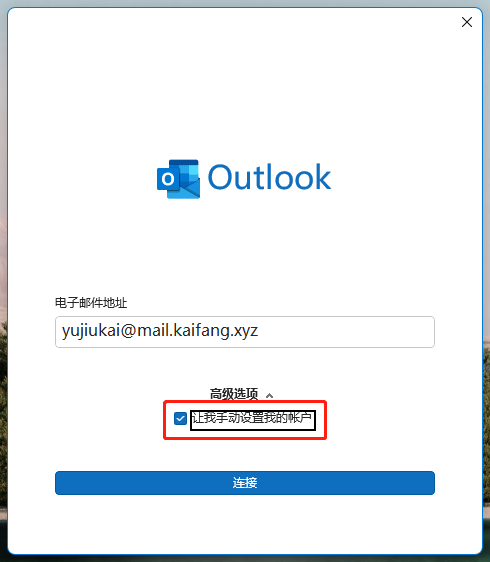
2、选择IMAP
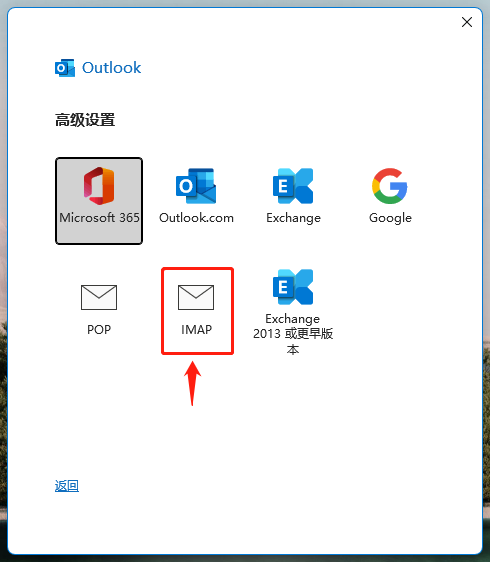
3、参考下图设置“接收邮件”和“待发邮件”的服务器地址、端口和加密方法,点击下一步。
接收邮件
服务器:imapv.global-mail.cn
端口:993
加密方法:SSL/TLS
待发邮件
服务器:smtpv.global-mail.cn
端口:465
加密方法:SSL/TLS
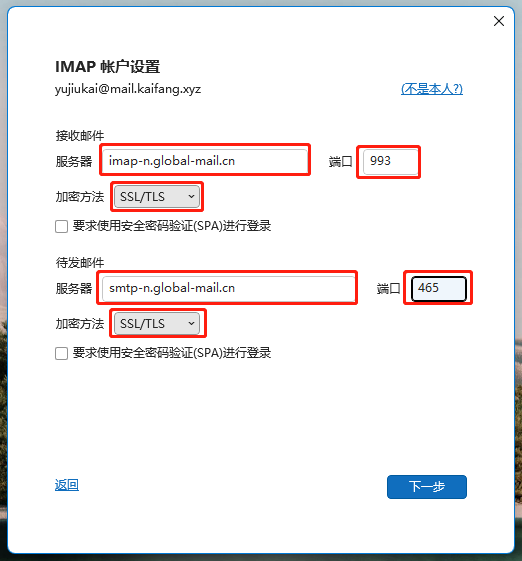
4、输入邮箱密码(注意:一定要正确输入,否则无法成功设置。新用户建议在网页邮箱 http://webmail.kaifang.xyz 登录一次,如能正常登录,再设置outlook。 )
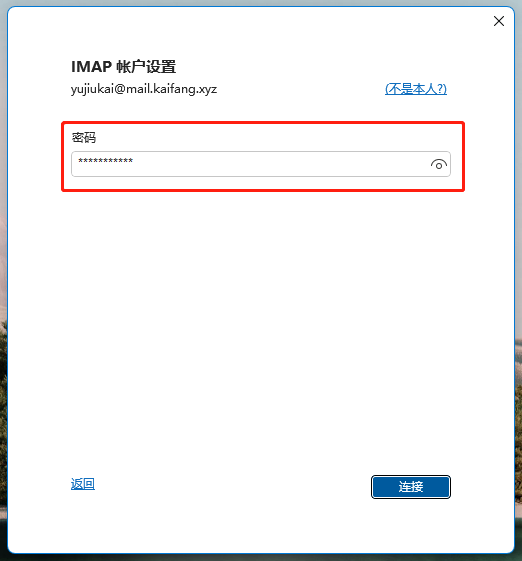
5、成功添加(如不需要设置手机outlook,则取消勾选),点击已完成。
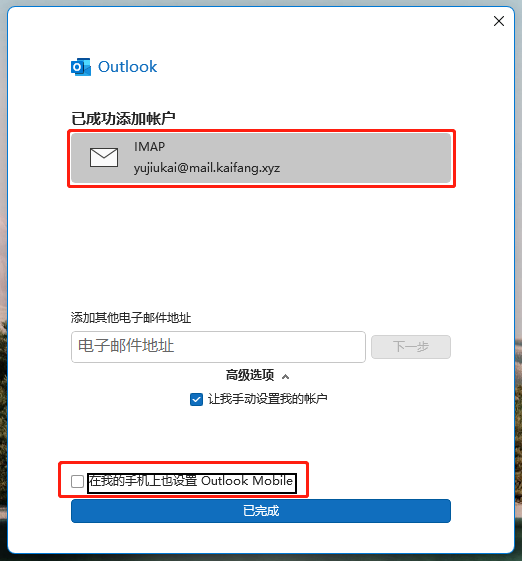
6、成功进入Outlook,可以正常使用了。